Come correggere 500 errori interni del server
Pubblicato: 2021-01-02Come correggere l'errore interno del server 500
- Effettua il backup del tuo sito.
- Abilita il debug in wp-config.php.
- Reimposta il file .htaccess.
- Aumenta il limite PHP.
- Ripristina il tema predefinito.
- Controlla i tuoi plugin.
- Chiedi al tuo provider di hosting.
Che cos'è un errore interno del server 500
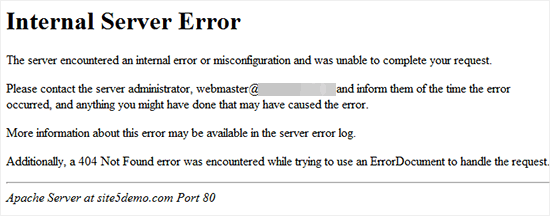
Tutti a un certo punto della nostra carriera nel sito WordPress abbiamo visto il temuto "errore interno del server 500" . È uno degli errori più comuni che possono verificarsi durante l'esecuzione di un sito WordPress e può essere molto intimidatorio per molti principianti di WordPress che non sanno come risolverlo.
L'errore 500 Internal Server si presenta in molte forme e accade a tutti i siti Web, ma tutti hanno lo stesso scopo di base. Ti dicono che qualcosa ha causato un errore quando il tuo server ha tentato di eseguire il codice. Significa semplicemente che qualcosa nel server è rotto e ha impedito l'esecuzione del tuo sito.
La documentazione HTTP per questo errore dice semplicemente "Il server ha riscontrato una condizione imprevista che gli ha impedito di soddisfare la richiesta". Il motivo per cui questo errore può essere un problema è che, come affermato dalla documentazione, non esiste un motivo specifico che causa l'errore. Ciò significa che può essere molto difficile identificare la causa esatta dell'errore.
A causa della natura molto generica di questo errore, può essere difficile identificare il motivo specifico per cui il tuo sito è inattivo. Tuttavia, abbiamo riassunto i quattro motivi principali che possono causarlo su un sito WordPress. Può essere un incubo per la risoluzione dei problemi, ma se segui questi passaggi puoi risolverlo rapidamente senza armeggiare troppo con il tuo sito.
Cause di questo errore
Nel corso degli anni in cui WordPress è in circolazione, ci sono state innumerevoli cose che hanno causato 500 errori interni del server per persone che possono variare da un semplice plug-in a un file .htaccess corrotto . Per fortuna, per gli utenti di WordPress, le ragioni di questo errore mortale sono state ricondotte a quattro ragioni principali .
WordPress ha già adottato misure per prevenire qualsiasi altra causa di questo errore, quindi ci sono solo quattro cose che possono causare questo errore per l'utente medio di WordPress. Queste quattro cose sono plugin, temi, limite di memoria PHP e un file .htaccess corrotto.
Un plug -in danneggiato è uno dei motivi più probabili per il verificarsi di questo errore. Se si tratta di un plug-in, c'è del codice nel plug-in che causa il fallimento di WordPress all'avvio. I temi possono anche essere una causa importante per l'errore interno del server 500, anche se, a differenza dei plugin, sono molto più semplici da correggere.
Il limite di memoria PHP è la quantità di memoria che il tuo sito può utilizzare per gli script PHP. Questo limite è solitamente impostato a 64 megabyte ma può essere modificato facilmente attraverso alcune modifiche di base. L'ultimo motivo è un file .htaccess corrotto , che può essere letale perché il .htaccess contiene alcuni dei codici più importanti per il tuo sito.
Preparativi
La maggior parte dei motivi che causano l'errore interno del server 500 possono essere ricondotti a un codice non funzionante. Quindi, quando modificherai il codice per risolvere questo problema, devi sapere come fare due cose : eseguire il backup del tuo sito WordPress e utilizzare un client FTP o cPanel per accedere ai file del server di WordPress.
Puoi utilizzare un plug-in o il sito della tua piattaforma di hosting per eseguire il backup del tuo sito WordPress. Questo è importante perché se si incasina qualcosa o si creano più problemi, si utilizza il backup. Puoi utilizzare un client FTP come FileZilla connesso al tuo server WordPress per modificare e cambiare i file lì.
Inoltre, l'ultima cosa che ti consigliamo se nessuna di queste soluzioni funziona è contattare il tuo provider di hosting per assistenza. Sono già esperti sull'argomento e hanno gli strumenti per risolvere eventuali problemi, quindi è davvero importante chiedere loro aiuto se qui nulla funziona.
Prima di poter iniziare a risolvere questo problema, vai avanti e assicurati di seguire gli ultimi passaggi e di configurare il tuo client FTP se non hai un cPanel. Quindi possiamo passare al passaggio successivo del processo che consente di eseguire il debug sul tuo sito. Questo sarà importante per identificare la radice specifica del problema.
Abilitazione del debug
Il primo e più importante passaggio per iniziare a risolvere i problemi è attivare il debug . Questo è fondamentale perché se attivi il debug, WordPress potrebbe visualizzare un codice di errore più specifico e dirti cosa sta causando il problema.
Per attivare il debug devi modificare il codice nei file di codice principale del tuo sito. Questo può sembrare pericoloso, ma se segui correttamente questi passaggi non ci saranno problemi. Per iniziare vai al tuo client FTP o cPanel e vai ai file core del tuo sito strongb>.
Inizia trovando il file chiamato file wp-config.php .
Apri il file e quindi trova la sezione con WP_DEBUG .
Imposta il valore accanto a quella parola su true .
Se non riesci a trovarlo, devi crearlo tu stesso.
Trova lo spazio sopra la linea:
/* Questo è tutto, smetti di modificare! Buon blog. */
Quindi sopra quella riga metti il seguente codice:
define( “WP_DEBUG”, vero);
Salva ed esci dai tuoi file.
Dopo aver completato questi passaggi, il debug dovrebbe essere abilitato. Ciò significa che ora se ricarichi il tuo sito potrebbe mostrare un messaggio di errore più specifico. Una volta ricaricato il tuo sito, controlla quale errore viene visualizzato . Se si tratta di un altro errore invece di un errore interno del server 500, puoi cercarlo e risolverlo.
Se l'errore visualizzato indica che un determinato plug-in sta causando il problema, è possibile disattivare tali plug- in e risolvere il problema. Se si verifica un problema con il tema del sito, puoi semplicemente ripristinare il tema predefinito o cambiarlo con un altro tema.
Il debug può essere un ottimo strumento per la risoluzione dei problemi perché può dirti cosa sta causando esattamente il problema la maggior parte delle volte. Se anche dopo aver abilitato il debug l'errore si presenta con un errore interno del server 500, passare alle due sezioni successive.
Una volta che hai finito di provare tutto qui o hai risolto il tuo problema, assicurati di disattivare il debug dopo . Per fare ciò, torna semplicemente al file e cambia il valore accanto a WP_DEBUG su false .
Correzione del file .htaccess
Per chi non lo sapesse, il file .htaccess è uno dei file più essenziali per il tuo sito WordPress e si trova con il resto dei file core nei file del tuo server WordPress. Come gli altri file core, utilizza il codice per completare alcuni ruoli chiave per il tuo sito web.
Per impostazione predefinita, il file aiuta principalmente a modificare la funzione di URL e permalink nel tuo sito. Anche se una volta modificato, può rivelarsi utile in molti modi. Può aiutarti a reindirizzare tra i siti e migliorare la crittografia e la sicurezza del tuo sito.
Queste funzioni rendono il file .htaccess cruciale per il tuo sito WordPress. Se il tuo .htaccess è danneggiato, molte delle funzionalità del tuo sito andranno perse o interrotte . È un componente importante del tuo sito che non dovrebbe mai essere manomesso.
La causa più probabile della corruzione del file .htaccess è solitamente da un plug-in o dalla modifica diretta del codice. Tuttavia, questo problema può essere risolto facilmente, tutto ciò che dobbiamo fare è eseguire il backup del file, ripristinarlo e verificare ulteriori problemi.
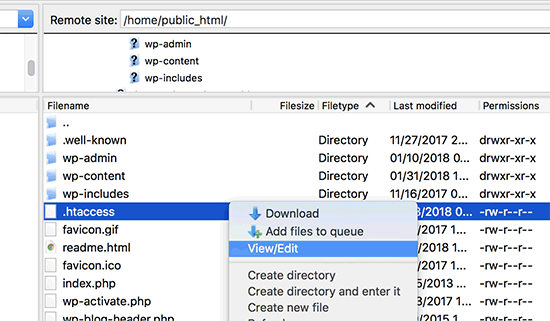
Per prima cosa, usa il tuo FTP o cPanel per trovare il file .htaccess .
Quindi fai una copia del file scaricandolo.
Elimina il file nel server di WordPress.
Ricarica il tuo sito e verifica la presenza di problemi.
Ora che hai eseguito un backup del tuo file .htaccess, puoi controllare lo stato del tuo sito. Se non hai regole o codici personalizzati per quel file .htaccess, puoi creare un nuovo file .htaccess. Segui i passaggi seguenti:
Vai su Impostazioni sulla tua dashboard.
Quindi vai su Permalink .
In fondo, non modificare nulla e fare clic su Salva .
Se hai regole personalizzate, puoi aprire il backup e controllare ogni riga aggiungendole nel tuo nuovo file. Questo è un processo molto tempestivo ma è necessario per chiarire eventuali problemi nel tuo file .htaccess. Dopo aver verificato tutte le tue regole personalizzate e sapere che funzionano, puoi salvare il file ed uscire.
Aumento del limite di memoria PHP
Il limite di memoria PHP agisce come una sorta di RAM per alcune parti del tuo sito. La memoria PHP contiene il codice per plugin, temi, codice e qualsiasi altra cosa che il tuo sito utilizza per funzionare. Il limite di memoria è la quantità di memoria che il tuo sito può utilizzare.

La memoria PHP è ciò che consente al tuo sito di gestire più attività e funzioni contemporaneamente. Poiché in questo errore si esaurisce troppa memoria , devi utilizzare più memoria, quindi dovremo aumentare il limite per consentire al tuo sito di funzionare correttamente. Questa può essere una delle cause più importanti di 500 errori interni del server.
Il limite di memoria è legato alla quantità di memoria presente nel tuo piano di hosting. Quindi dovresti stare attento a quanto lo cambi. Per impostazione predefinita, la maggior parte dei WordPress utilizzati è 64 MB , anche se la maggior parte delle volte non è sufficiente . Per aumentare il limite di memoria, procedi nel seguente modo:
Accedi ai tuoi file WordPress tramite cPanel o un FTP .
Trova il file wp-config.php lì.
Apri il file e vai alla parte che dice:
'Questo è tutto, smetti di modificare! Buon blogging.'
Una volta lì, metti questo codice sopra quel testo:
define( 'WP_MEMORY_LIMIT', '256M');
Salva il file ed esci.
Una volta terminato, il limite di memoria dovrebbe essere aumentato a 256 MB . Ciò consentirà alla maggior parte delle persone di funzionare correttamente e gestire tutti i plug-in e le funzionalità complesse. Ricarica il tuo sito e controlla se hai ancora un errore interno del server 500. Se lo fai, procedi alla sezione successiva.
Correzione di plugin e temi
I plugin possono cambiare quasi tutto del tuo sito, quindi hanno il potere di alterare il codice . I plugin possono aggiungere molte funzionalità e funzioni utili al tuo sito, sebbene possano anche causare molti problemi . Molti plugin cambieranno il codice nel tuo sito WordPress, il che potrebbe romperlo.
Sebbene la maggior parte dei plugin al giorno d'oggi siano per lo più a prova di errore e programmati molto bene, possono interrompere la funzionalità del tuo sito e causare alcuni problemi importanti se sono rotti, incompatibili o obsoleti . Questo può diventare una delle cause principali dell'errore interno del server 500.
Inoltre, i temi possono causare problemi simili perché possono anche modificare gran parte del codice principale del tuo sito. Possono alterare alcune parti chiave del tuo sito causando problemi se sono difettose, rotte o obsolete . Tuttavia, a differenza dei plugin, è più facile lavorare con i temi perché puoi averne solo uno attivo .
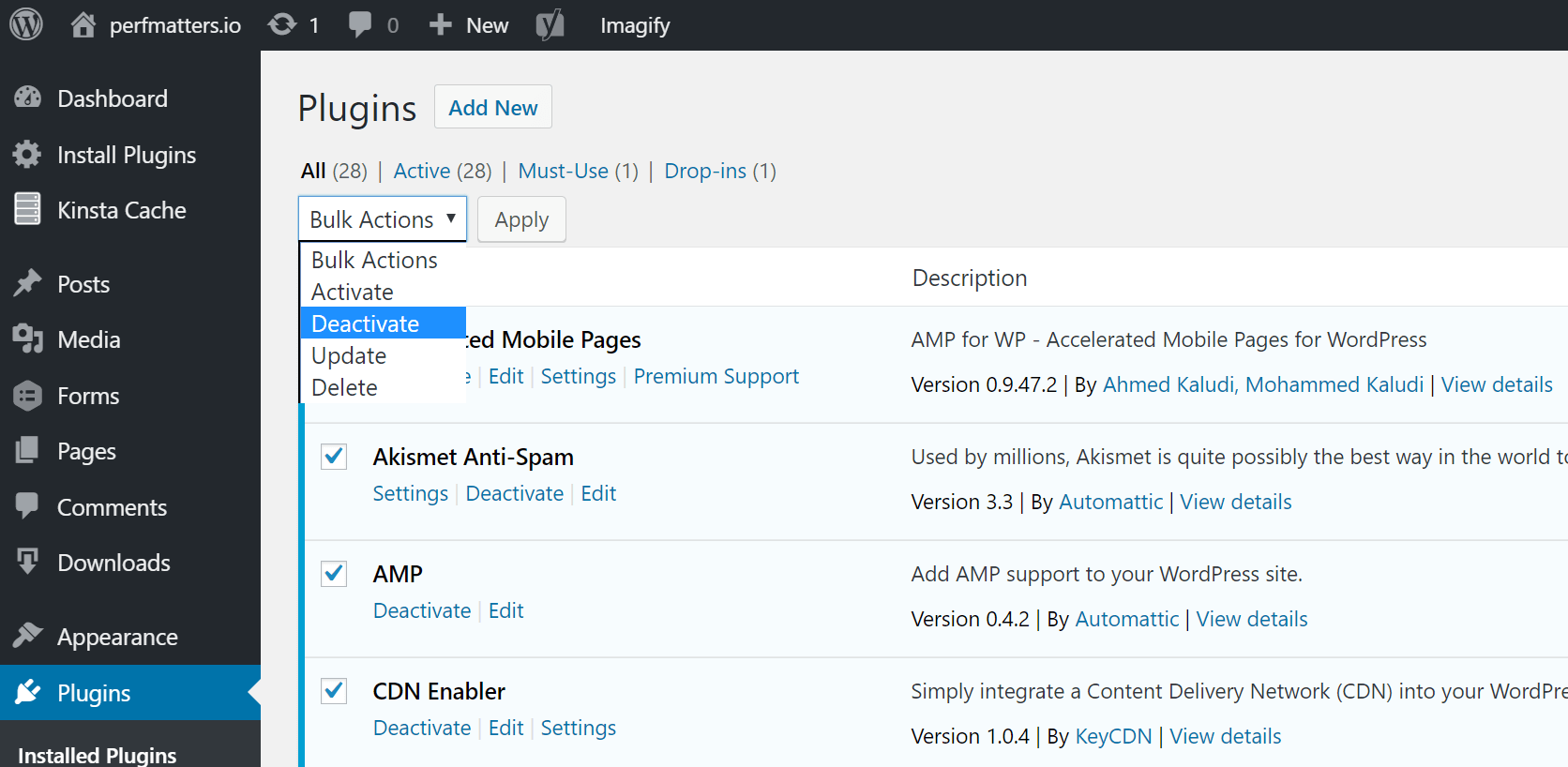
Per risolvere i tuoi problemi con i plugin, vai alla dashboard di WordPress. Successivamente, vai alla sezione dei tuoi plugin e disattivali tutti . Attiva ogni plug-in uno per uno finché non capisci quale sta interrompendo il tuo sito. Se i tuoi plugin non causavano il problema, controlla il tuo tema .
Per i temi, tutto ciò che devi fare è passare a un altro tema o al tema predefinito . Se il tuo sito funziona, allora è stato il tema a causare il problema. In caso contrario, passa alla sezione successiva.
Chiedi al tuo ospite
La cosa migliore da fare se stai ancora ricevendo l'errore interno del server 500, la prossima cosa migliore è chiedere supporto al tuo provider di hosting . La maggior parte dei provider di host offre un ottimo supporto insieme al tuo piano. Dal momento che sono quelli che ospitano il tuo sito, possono anche aiutarti a risolverlo .
Sono già esperti in quello che fanno e sanno come risolvere gli errori, quindi non sarebbe male chiedere al tuo provider di hosting . Ti aiuteranno a rimettere in funzione il tuo sito il prima possibile.
Chiedi a un esperto
Se non hai tempo per eseguire il debug di tali problemi, sarebbe saggio assumere uno sviluppatore esperto per risolvere il problema per te.
La nostra azienda offre il miglior servizio di supporto tecnico WordPress che copre tutti i bug tecnici e i problemi di database che potrebbero incontrare il tuo sito web.
Offriamo anche un servizio di manutenzione di WordPress all-in-one completo che mette l'intero sito Web in pilota automatico. Fondamentalmente, la nostra azienda si prenderà cura del tuo sito web quotidianamente.
La tua soluzione perfetta
Avere a che fare con problemi tecnici ed errori può rendere doloroso l'utilizzo di WordPress. Anche se abbiamo la soluzione perfetta per te!
Le nostre soluzioni WordPress top di gamma ti coprono di tutto, da temi e plug-in al supporto live. Con noi al tuo fianco, avrai un sito pulito, ottimizzato e raffinato in un paio di giorni!
Dai un'occhiata qui!
Guide WordPress
La migliore raccolta di guide e liste di controllo per WordPress
La nostra raccolta completa e più recente di guide e risorse WordPress che copre tutto ciò di cui hai bisogno per ottenere il massimo dal tuo sito Web WordPress.
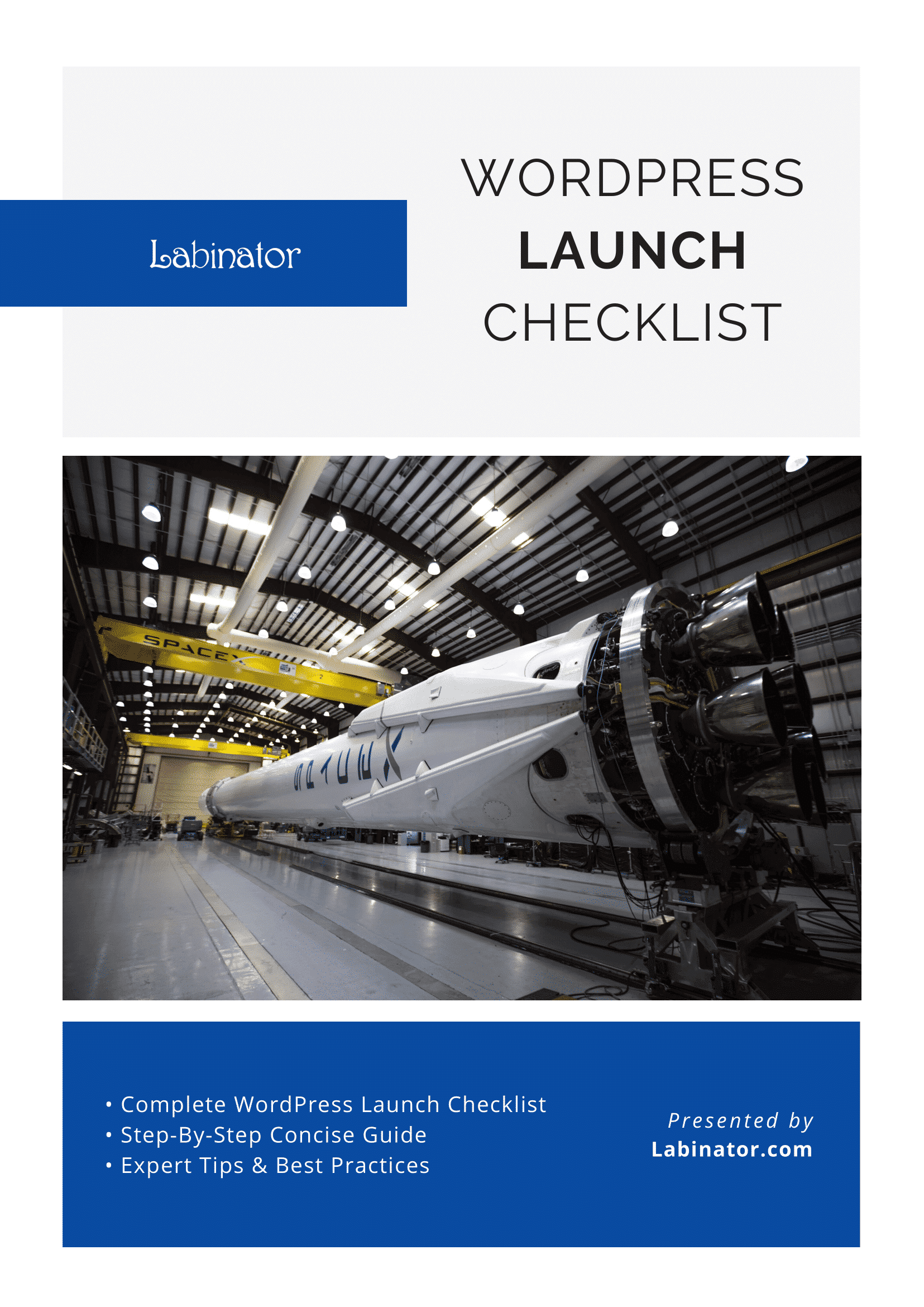
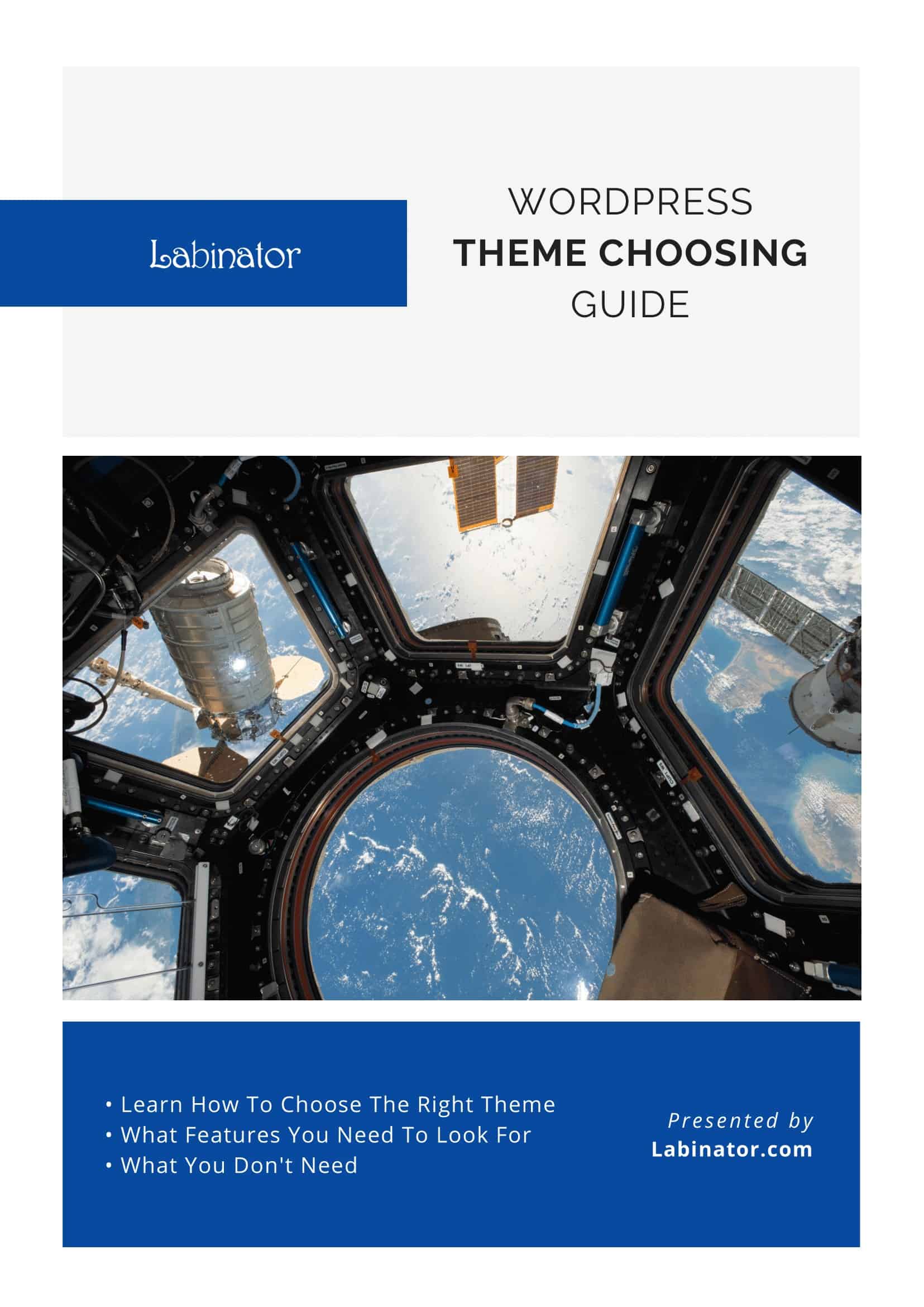
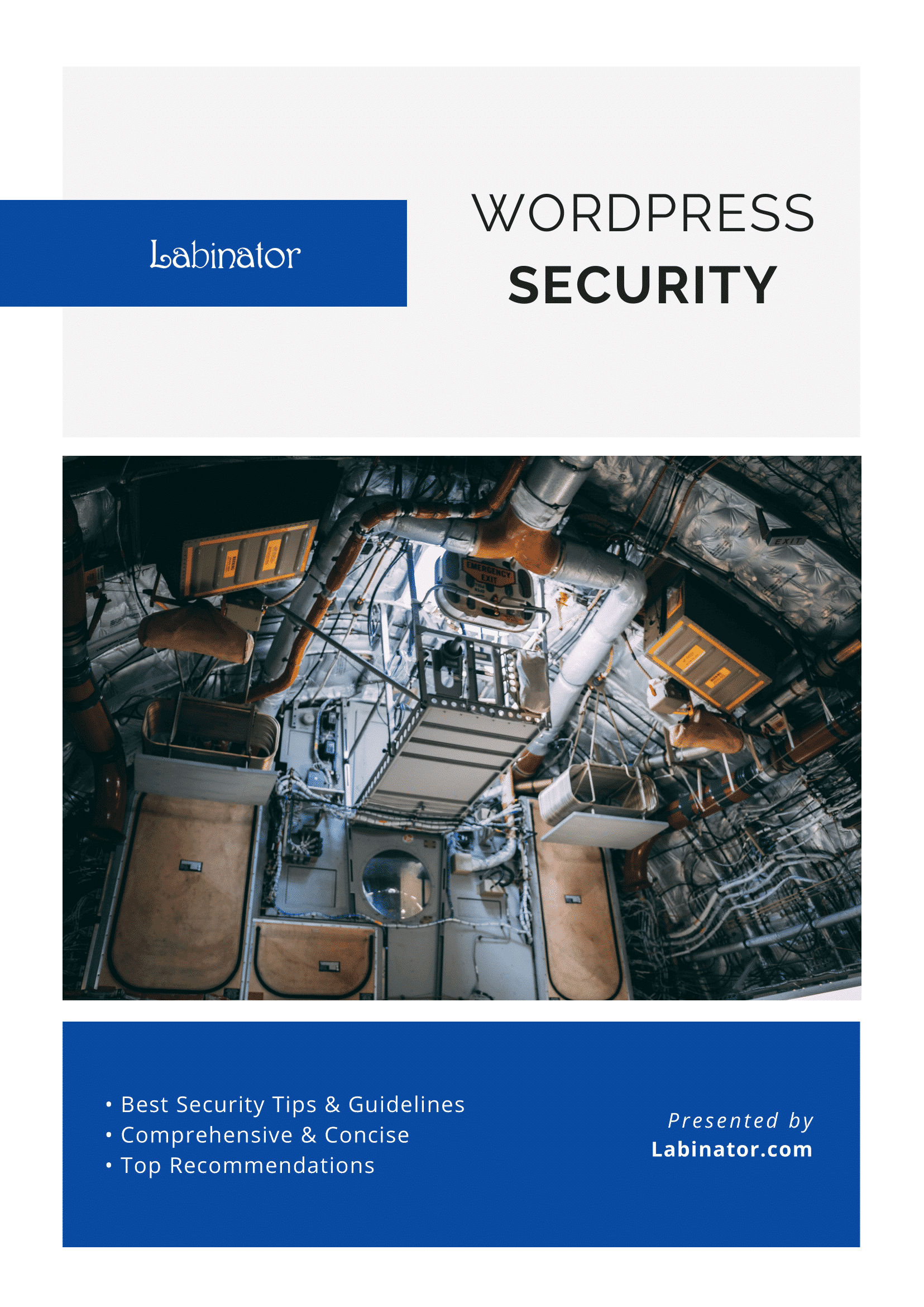
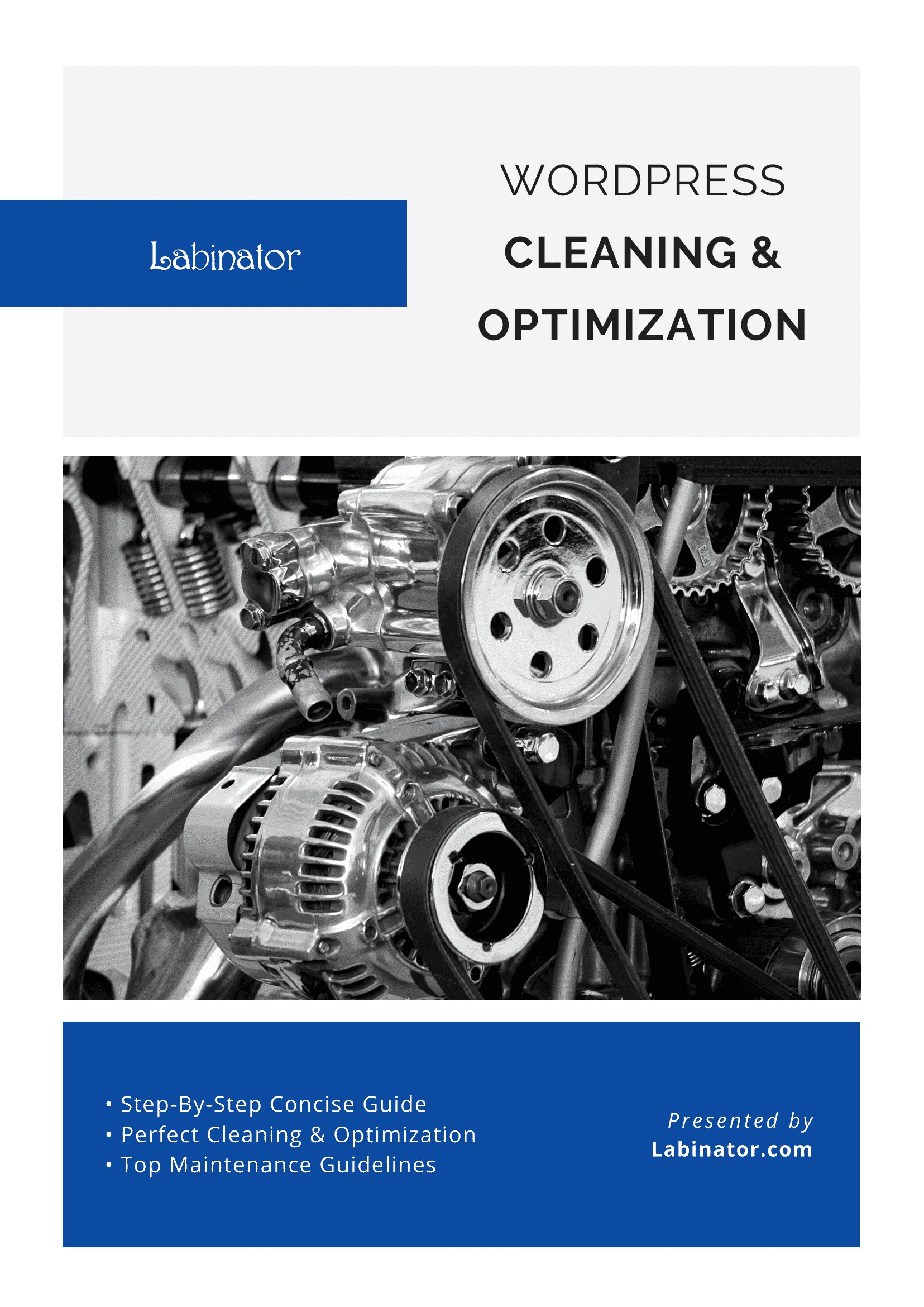
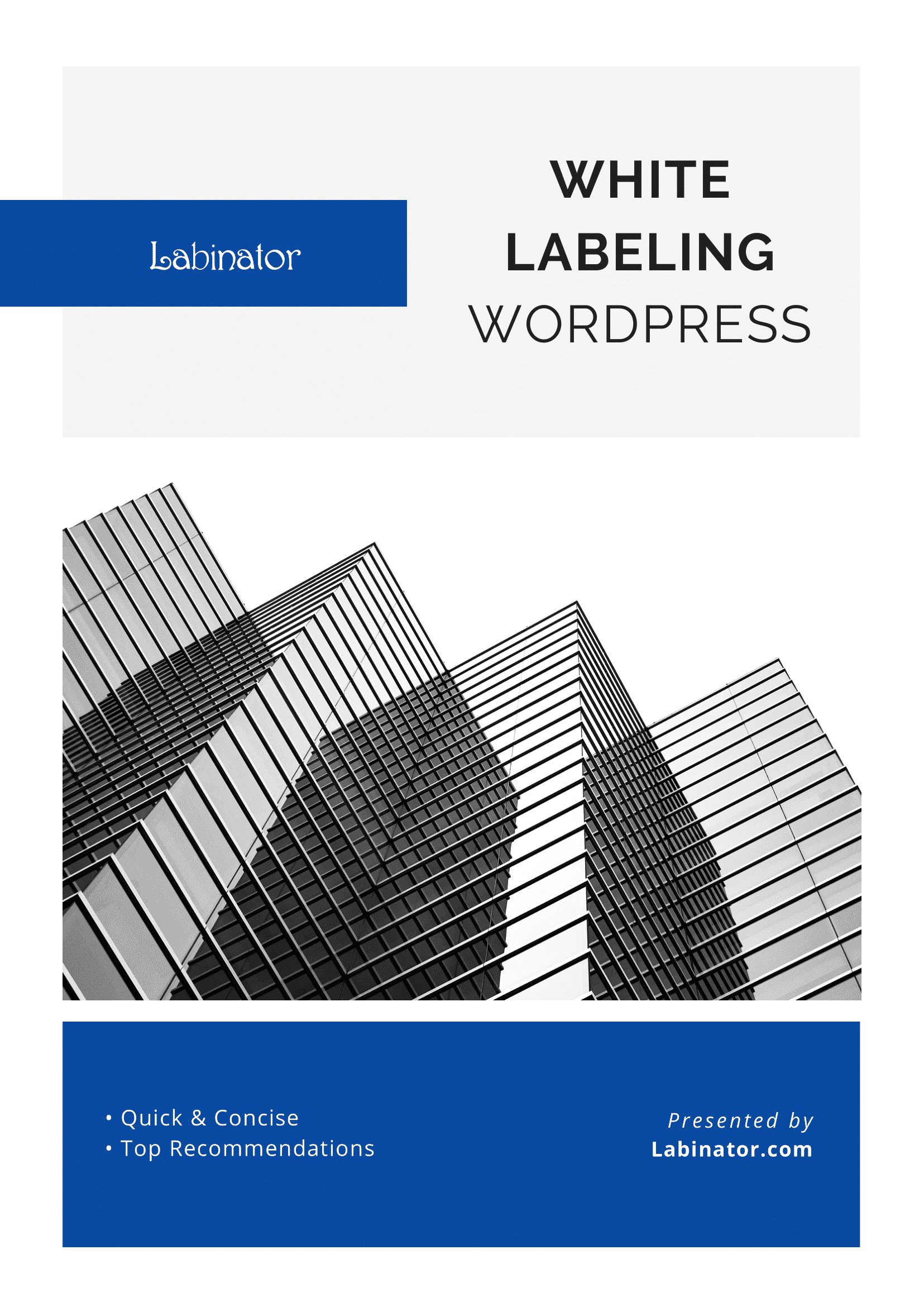
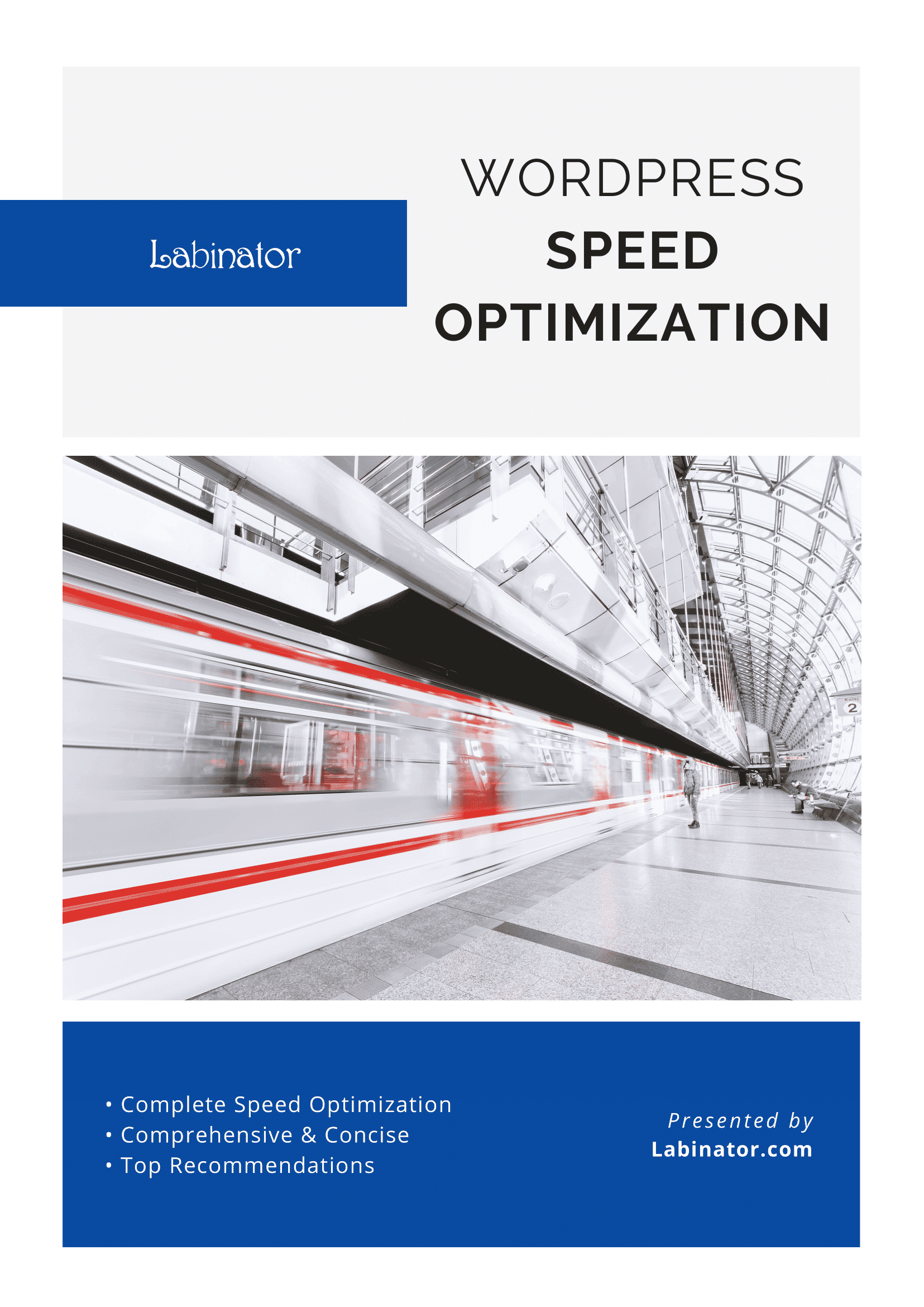
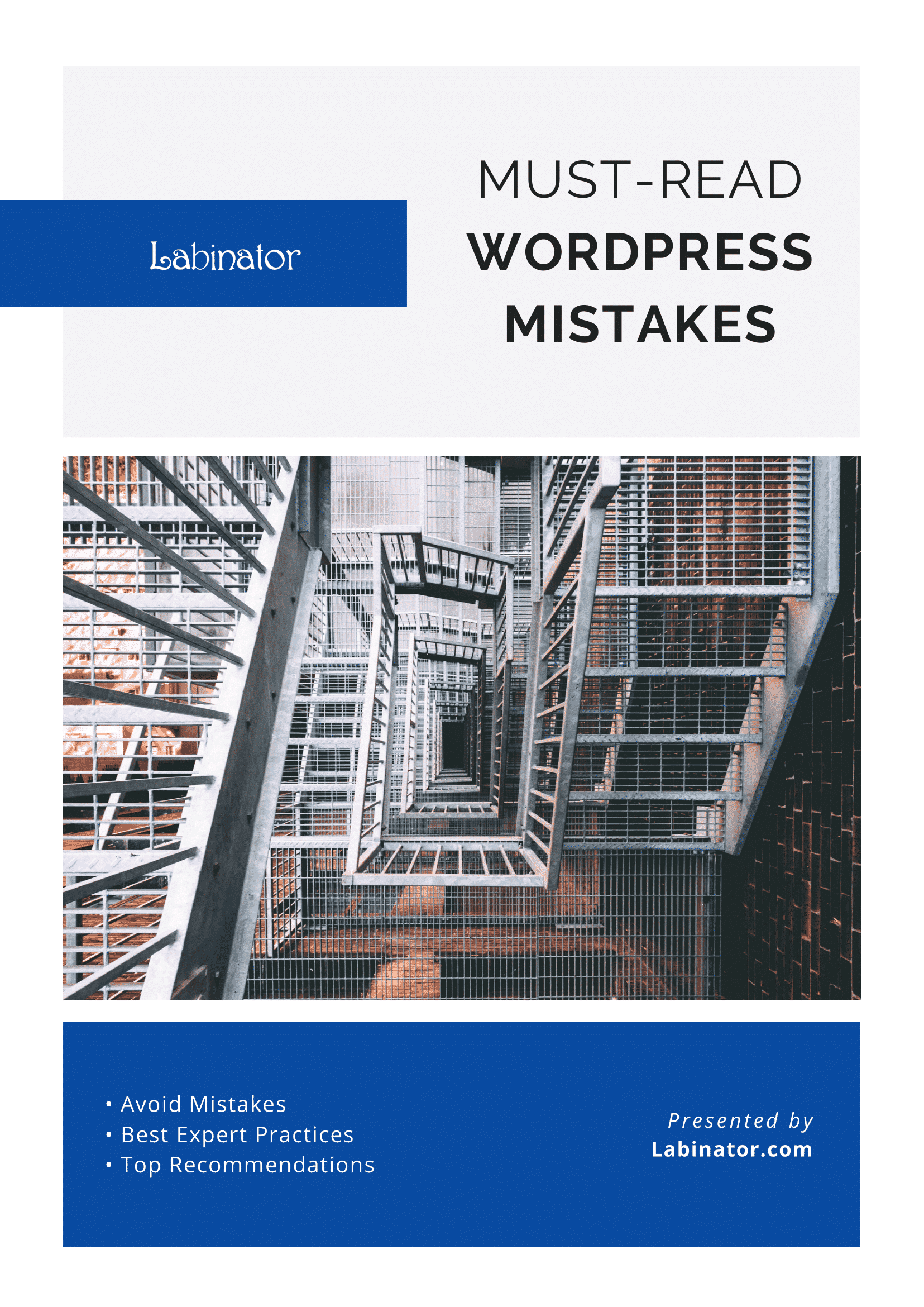
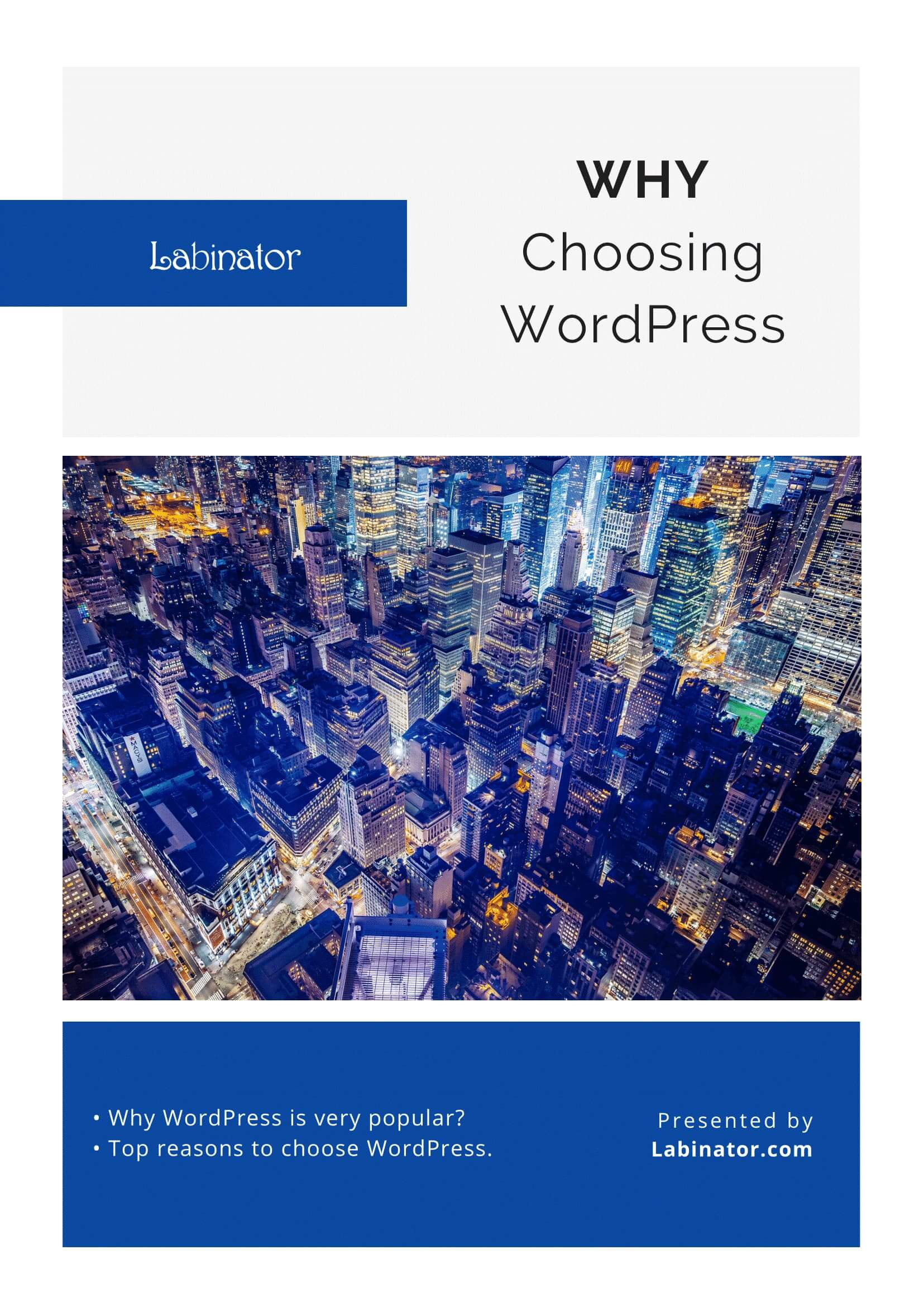
Scaricali tutti!
Tutte le nostre guide verranno inviate alla tua casella di posta
